Se você usa seu laptop por várias horas seguidas, é normal que a temperatura suba. Quão alta a temperatura vai também depende do número de aplicativos que você executa simultaneamente. Ainda assim, os usuários de computador podem achar difícil determinar quando devem se preocupar com o aquecimento excessivo do MacBook Pro. Neste artigo, você encontrará todas as informações sobre a temperatura do seu MacBook Pro e o que fazer quando ele superaquecer.

O que fazer quando um MacBook Pro superaquece
Embora a Apple tenha projetado seus últimos modelos de MacBook com um sistema de ventilação que evita o superaquecimento, isso ainda pode acontecer ocasionalmente. Você pode tentar algumas coisas quando perceber que a temperatura do seu computador está muito alta para ser considerada normal.
Verifique a temperatura da CPU
O primeiro passo para corrigir qualquer problema com o seu MacBook Pro é verificar a temperatura da CPU. Se ficar muito alto, pode danificar permanentemente os componentes internos. Siga estas etapas para verificar a temperatura da CPU do seu computador:
- Vá para CleanMyMac e baixe o aplicativo gratuito.
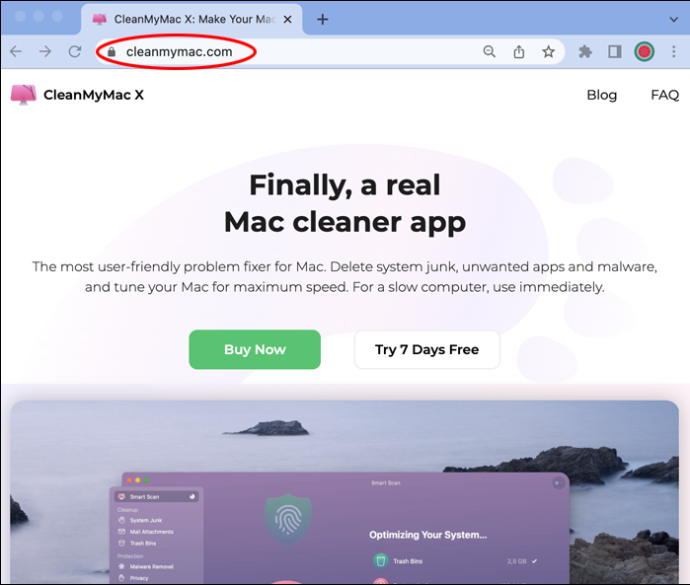
- Siga o processo de instalação lendo as instruções.
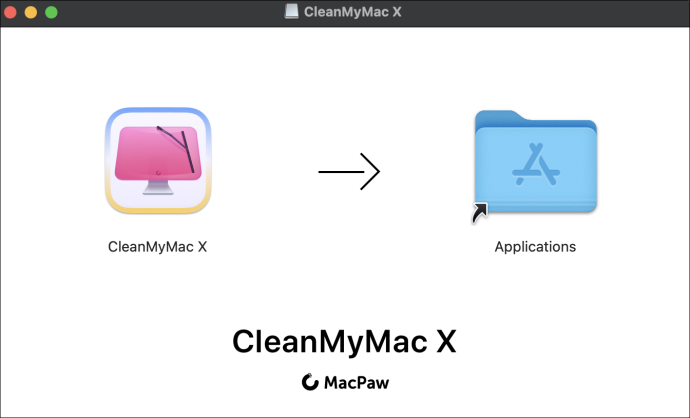
- Inicie o aplicativo clicando no ícone do iMac na barra de menus.

- Clique na guia CPU no menu à direita. Você encontrará todas as informações sobre sua CPU, incluindo a temperatura.
Verifique o uso da CPU
Ocasionalmente, um computador superaquece porque você tem muitos aplicativos abertos ou trabalhando em segundo plano. Na maioria das vezes, esses não são aplicativos que você abre de propósito. Em vez disso, são aplicativos que o computador inicia automaticamente toda vez que você liga o computador. Siga estas etapas para verificar o uso da CPU do seu MacBook:
- Clique em “Finder” e depois em “Aplicativos”.
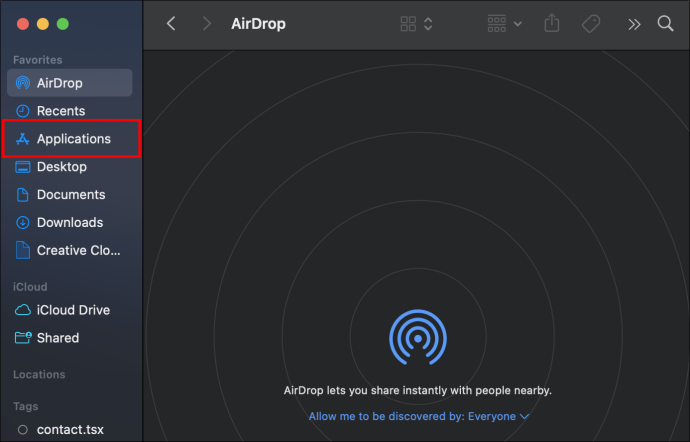
- No menu, selecione 'Utilitários'.
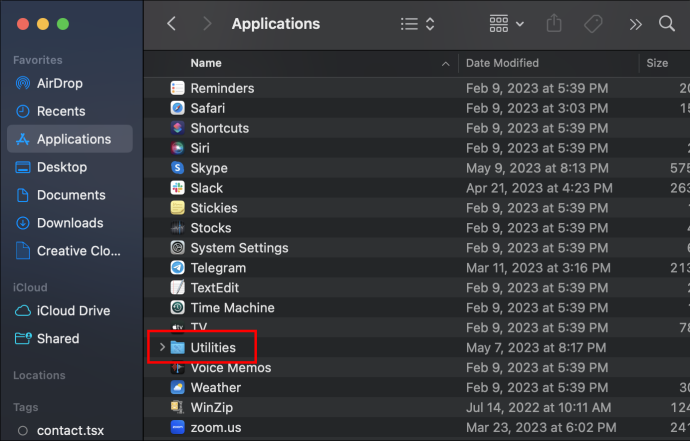
- Clique em “Monitor de atividades”.
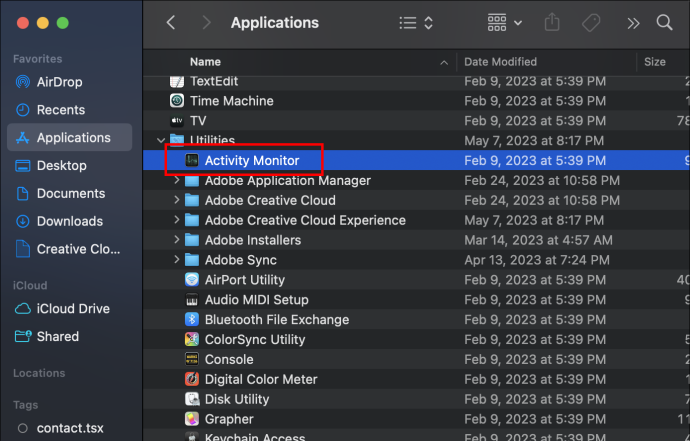
- Quando o aplicativo for iniciado, clique na guia CPU. Você poderá encontrar todos os aplicativos sendo usados em tempo real e o estado de sua CPU.
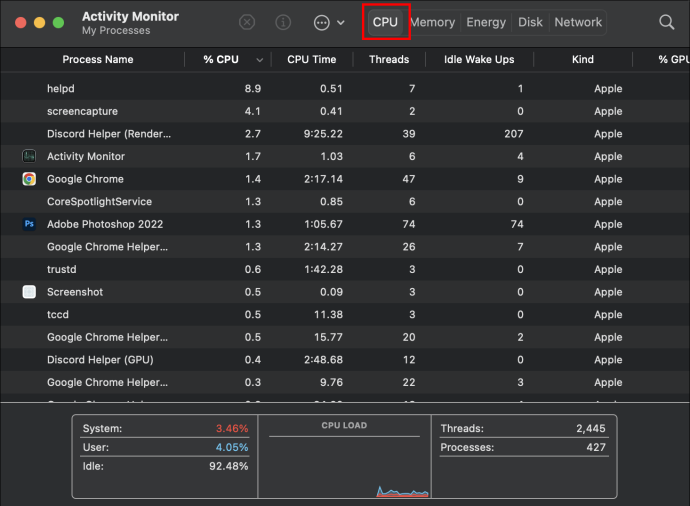
Verifique os itens de login
Os itens de login são todos os aplicativos que o seu MacBook abre automaticamente sempre que você liga o computador. Quando você está ocupado iniciando suas tarefas diárias, pode ignorar as inúmeras atividades que seu computador realiza em segundo plano. Veja como verificar os itens de login:
- Clique em “Menu Apple” e depois em “Configurações do sistema”.
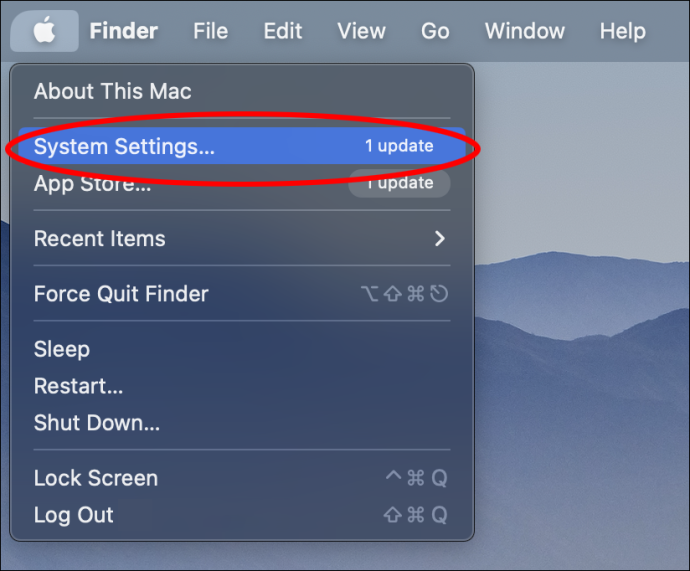
- No menu à direita, clique em “Geral”.

- Clique na guia 'Itens de login'. Você encontrará uma lista de todos os aplicativos que abrem quando você liga o computador e todos os aplicativos que têm permissão para operar em segundo plano.
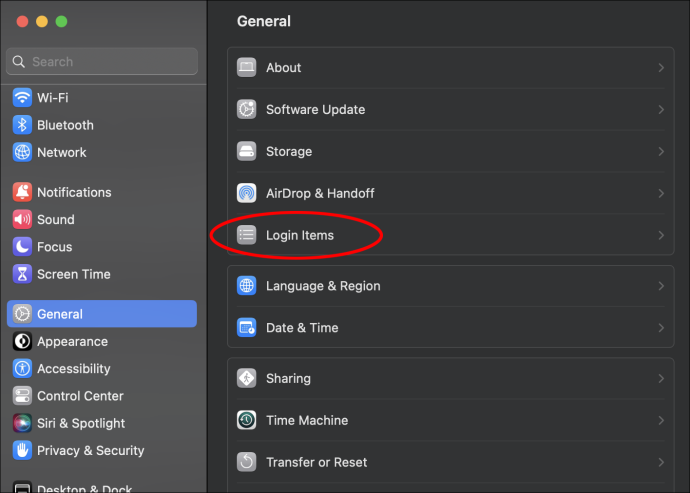
Se você vir aplicativos na lista que não deseja operar em segundo plano, clique no botão azul próximo a ele para remover sua permissão.
Agentes de Lançamento
Como os itens de login, os agentes de inicialização são todos os aplicativos ou programas que executam tarefas diárias em segundo plano sem o seu conhecimento. Um bom exemplo dessas atividades são as varreduras antivírus programadas. Você pode defini-lo para ser executado automaticamente uma vez por dia, mas só percebe que está funcionando em segundo plano quando afeta o desempenho do seu computador. Siga estas etapas para descobrir quantos aplicativos você tem em execução.
- Abra o “Finder” e selecione “Ir” no menu na parte superior.
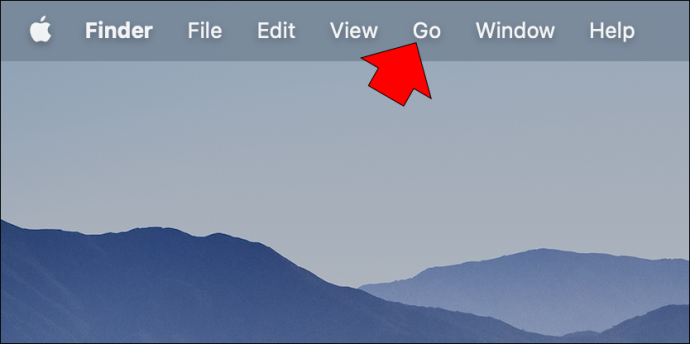
- Clique em 'Ir' e depois em 'Ir para a pasta'.
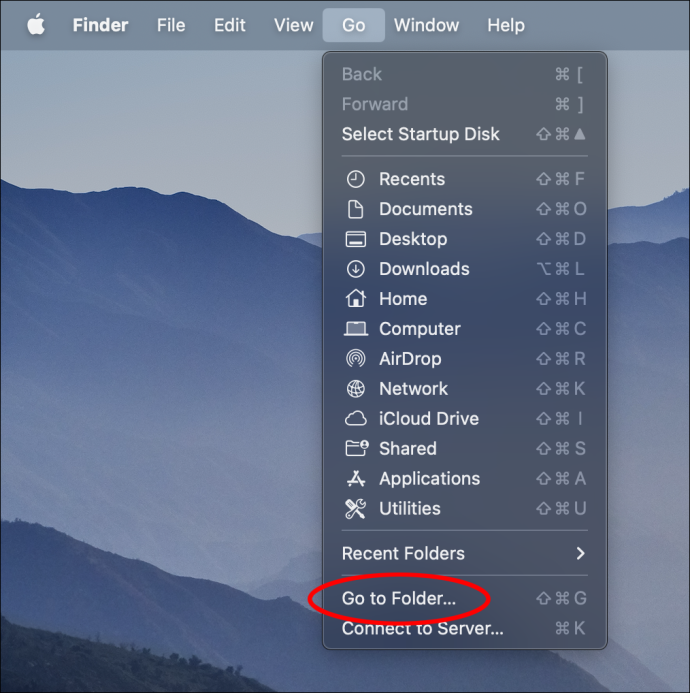
- Digite /Library/LaunchAgents.
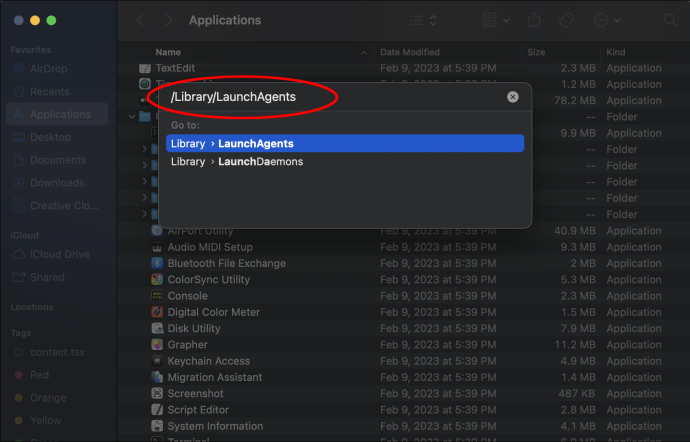
Muitos aplicativos ou softwares que você usa, como o Google Chrome, executam vários aplicativos em segundo plano para garantir a qualidade do serviço que prestam. A menos que você tenha conhecimento específico de cada aplicativo, não é recomendável excluir nada. É melhor usar aplicativos de terceiros como o CleanMyMac para fazer isso com segurança.
como faço para obter o eco para tocar uma lista de reprodução
Forçar encerramento de aplicativos não utilizados
Mesmo quando você não estiver usando um aplicativo, abri-lo consumirá parte da energia do seu computador. Se o seu MacBook Pro superaqueceu, siga estas etapas para fechar os aplicativos que você não está usando:
- Pressione as teclas “Option”, “Command” e “Escape” simultaneamente.
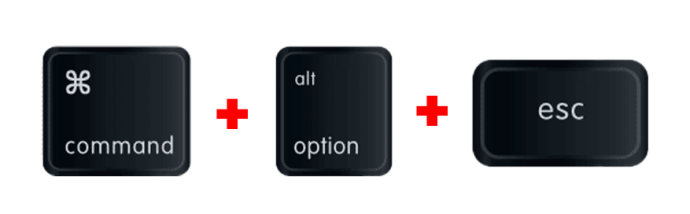
- Na janela pop-up, você encontrará todos os aplicativos em execução naquele momento.
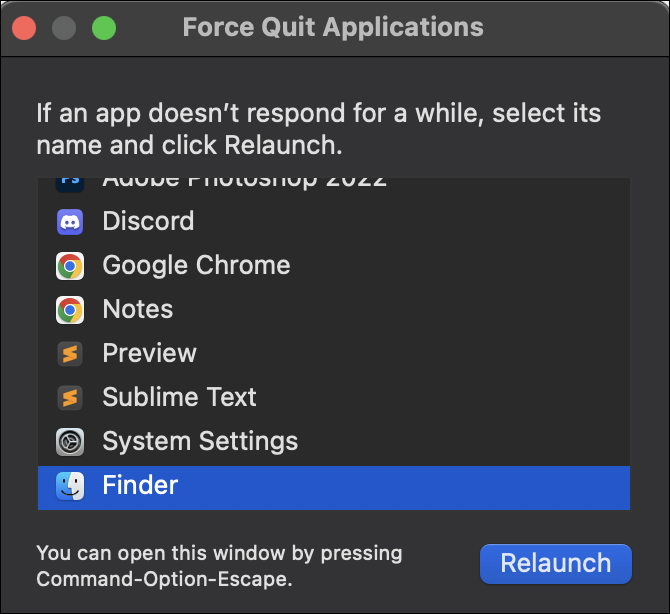
- Selecione aquele que deseja fechar e clique em “Forçar Encerramento”.
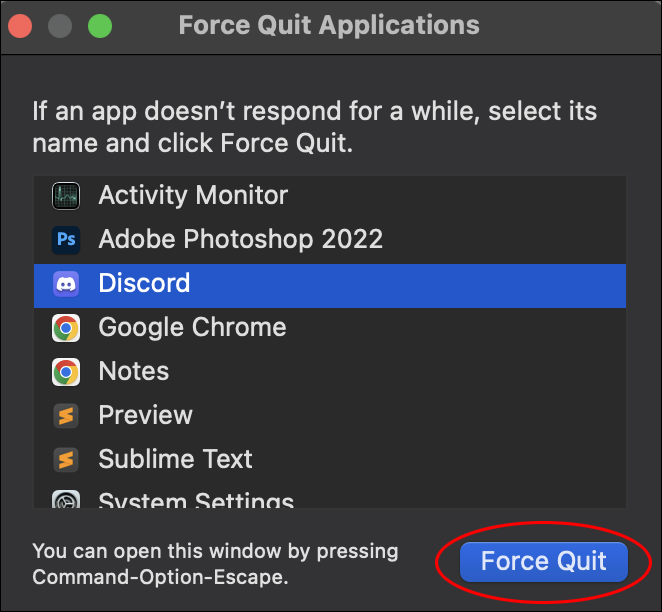
Algo semelhante acontece com quantos sites da Internet você navega simultaneamente. Certifique-se de fechar as guias que você não está mais usando e deixar apenas as que você precisa.
Redefinir o controlador de gerenciamento do sistema
O System Management Controller, ou SMC, é o recurso da Apple que controla o sistema de ventilação do seu Mac. Quando o computador superaquece, você pode redefinir o sistema como alternativa para corrigir o problema. Esteja ciente de que nem todo modelo Apple Mac vem com um SMC integrado. Siga esses passos:
- Desligue o computador.
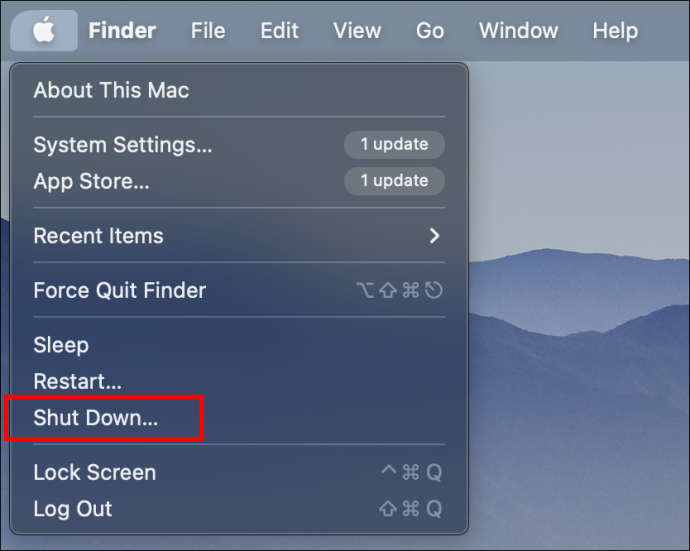
- Pressione as teclas “Shift”, “Control” e “Alt” simultaneamente. Enquanto os segura, pressione a tecla “Power”.

- Segure as quatro teclas por 10 segundos.
- Depois de liberá-los, deixe o computador ligar normalmente.
Atualize seu MacBook Pro
Sempre que a Apple lança uma nova atualização do sistema operacional, ela corrige os problemas que seu computador pode estar enfrentando. Se você não sabe se já possui a versão mais recente do software disponível, siga estas etapas para descobrir:
- Clique em “menu Apple”.

- Vá para “Configurações do sistema” e depois “Geral”.

- Selecione “Atualização de Software”. Se houver uma nova atualização disponível, clique no botão 'Atualizar agora'.

Que temperatura do MacBook Pro é normal?
Quando o seu MacBook Pro está ligado, mas você não o está usando, a temperatura ficará entre 109 e 122 graus Fahrenheit. Quando você abre vários aplicativos e multitarefa, a temperatura sobe para entre 133 e 140 graus Fahrenheit.
Se você monitorar a temperatura do seu computador, saiba que qualquer coisa acima de 140 graus Fahrenheit é motivo de preocupação. Dois problemas principais de desempenho podem indicar que o seu MacBook superaqueceu. Primeiro, você notará que os aplicativos demoram mais para carregar e, segundo, o ventilador está girando mais rápido do que o normal.
Como evitar que um MacBook Pro superaqueça
É normal que a temperatura de um computador suba quando você usa vários aplicativos simultaneamente ou tem muitos aplicativos funcionando em segundo plano. No entanto, a situação pode piorar e a temperatura pode atingir níveis perigosos, a menos que você evite certos cenários ao usar o computador. Aqui está uma lista de coisas que você deve evitar:
- Não coloque seu MacBook Pro em superfícies irregulares. Usar o computador na cama ou no colo pode parecer confortável, mas você está cobrindo as portas de ventilação localizadas na parte inferior do computador. Cobrir o ventilador ou qualquer outra ventilação do seu computador fará com que ele superaqueça.
- Não use seu MacBook sob luz solar direta. Trabalhar ao ar livre pode parecer uma relaxante mudança de cenário. No entanto, a luz direta do sol aumentará a temperatura do seu computador, além da temperatura produzida pelo uso regular.
- Não cubra o teclado ou as ventilações. Todas as aberturas do seu computador, incluindo as pequenas entre as teclas do teclado, são uma boa fonte de ventilação. Cobri-los deixará seu MacBook Pro com menos ventilação, comprometendo seu funcionamento.
- Não use adaptadores não autorizados. A Apple criou adaptadores que fornecem ao seu computador a energia de que ele precisa. O uso de carregadores genéricos pode causar superaquecimento do seu MacBook.
Fique longe do calor
O mais recente computador MacBook Pro foi especialmente projetado com um sistema de ventilação que evita o superaquecimento. Isso não significa, no entanto, que não possa acontecer de vez em quando. Ao primeiro sinal de alta temperatura, você deve tomar todas as medidas necessárias para evitar danos permanentes.
Fechar aplicativos não utilizados, itens de login e atualizar seu computador para a versão mais recente do software são apenas algumas das muitas coisas que você pode fazer para resolver o problema de aquecimento do seu computador. O seu MacBook Pro já superaqueceu? Deixe-nos saber na seção de comentários quais métodos ajudaram você a reduzir a temperatura do seu Mac ao normal.

![Como usar uma VPN com Chromecast [janeiro de 2021]](https://www.macspots.com/img/chromecast/91/how-use-vpn-with-chromecast.jpg)






